编辑: deskier 时间: 2025-03-31
win10断网状态下如何安装网卡驱动(解决win10断网问题的步骤和技巧)
在使用windows 10系统的过程中,断网问题时常让人困扰。特别是在没有网络连接的情况下,如何安装或更新网卡驱动成为了一个棘手的问题。本文将详细介绍在win10断网状态下如何安装网卡驱动,并提供一些解决win10断网问题的步骤和技巧。
1. 借助u盘更新驱动程序
- 步骤一:将u盘插入一台可以正常上网的电脑中,访问你的电脑品牌官网,找到对应的无线网卡驱动并下载到u盘。
- 步骤二:将带有网卡驱动文件的u盘插入需要安装驱动的win10电脑中。
- 步骤三:右键点击“开始”菜单,选择“设备管理器”打开。
- 步骤四:在设备管理器界面中展开“网络适配器”,找到你的网络驱动程序。
- 步骤五:右键选择“更新驱动程序”,或点击“卸载程序”后重新安装驱动程序。
- 步骤六:选择“浏览我的计算机以查找驱动程序”,找到u盘上下载的驱动程序进行安装,完成后点击“关闭”。
2. 使用主板驱动光盘安装
- 如果你有主板驱动光盘,可以直接将光盘放入光驱,然后双击安装程序。
- 在安装过程中选择网卡驱动,按照提示完成安装,最后重启电脑。
3. 利用驱动管理软件
- 如果你的电脑还可以识别部分硬件,可以下载并安装专业的驱动管理软件,如“驱动人生”。
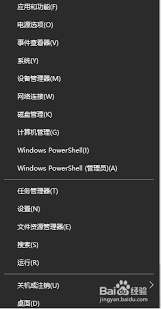
- 这些软件可以自动检测你的网卡型号,并下载安装新的网卡驱动。
1. 解决ip地址冲突
- 在菜单开始时输入cmd进入命令提示符模式。
- 输入`ipconfig/release`释放当前ip配置。
- 输入`ipconfig/renew`让计算机自动重新获取局域网ip地址。
2. 调整无线信道
- 如果只有无线设备断开,有线设备没有问题,可能是信道堵塞等无线干扰所致。
- 可以在无线路由器设置中修改无线信道和频宽,或者使用无线信号分析仪app测试哪个信道干扰最少。
3. 检查光纤线路
- 对于使用光纤的用户,检查光纤线是否有太大的弯曲。
- 光线在角度过大时可能会射出光纤线,造成信号损失,最好在转弯时使用光滑的过渡,直线部分尽可能拉直。
4. 避免频繁拨号
- 如果使用ppoe登录宽带,注意避免频繁拨号,一般建议每5分钟拨号一次。
5. 重启路由器和电脑
- 有时候简单的重启路由器和电脑就可以解决断网问题。
通过以上方法,你可以在win10断网状态下成功安装网卡驱动,并有效解决一些常见的断网问题。希望这篇文章能帮助你解决win10断网问题,提升你的使用体验。